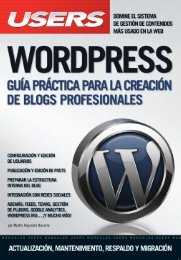Create successful ePaper yourself
Turn your PDF publications into a flip-book with our unique Google optimized e-Paper software.
Recuperación y resguardo de datos<br />
distinta de la del resto de los componentes de la PC,<br />
porque cada caso es diferente y, seguramente, precisaremos<br />
variadas herramientas para solucionar los<br />
problemas. En definitiva, si la falla está en las partes<br />
mecánicas del disco, es aconsejable tercerizar el trabajo<br />
de backup a una empresa dedicada a esta tarea y,<br />
luego, reemplazar el disco duro por uno nuevo.<br />
Para reparar un disco necesitamos contar con varios<br />
programas y utilitarios. La manera más eficiente de<br />
trabajar es tener todas estas herramientas en un CD<br />
con autoarranque y considerar aquellos casos en<br />
los que resulta imposible ingresar en el disco. Hay<br />
que considerar que, antes de formatear el disco<br />
duro, debemos buscar la manera de recuperar la información<br />
a su estado anterior, porque no siempre<br />
borrar todo es la solución más práctica o rápida.<br />
Una vez que el disco está instalado físicamente,<br />
debemos verificar su configuración en el BIOS.<br />
Recordemos que las unidades son reconocidas automáticamente<br />
por el sistema, pero en ocasiones,<br />
hay que establecer los parámetros de forma<br />
manual. Este proceso es similar para discos tanto<br />
IDE como SATA. Veamos cuál es el procedimiento<br />
correcto en el Paso a paso 1.<br />
Si la falla está<br />
en las partes mecánicas<br />
del disco, es aconsejable<br />
tercerizar el trabajo<br />
de backup a una empresa<br />
dedicada a esta tarea<br />
Recuperación y<br />
resguardo de datos<br />
Luego de efectuar la reparación de la falla podemos<br />
intentar recuperar parte o la totalidad de los datos que<br />
se encuentran en el disco rígido. Recuperar datos puede<br />
resultar una tarea tediosa si no se conocen bien los<br />
métodos de recuperación para cada caso. A continuación<br />
explicaremos el funcionamiento general del<br />
programa Easy Recovery (Paso a paso 2).<br />
Dado que en el proceso en realidad no se sobrescribe<br />
ningún dato del disco en cuestión, nada nos<br />
impide probar con dos, tres o más programas para<br />
sacar el mejor resultado posible en la recuperación.<br />
Sea cual sea el caso, el tiempo no corre para un disco<br />
inactivo y deberíamos tomarnos el tiempo para<br />
determinar cuál es el mejor proceso para la recuperación<br />
en esa oportunidad.<br />
Para aquellos que sí o sí necesiten de su sistema<br />
tal cual es se pueden usar los métodos de creación<br />
de imágenes o clonado. En esta oportunidad veremos<br />
cómo hacer un backup periódico con el<br />
programa gratuito y en español: Cobian Backup<br />
(Paso a paso 3).<br />
Este método para realizar backups de manera ordenada<br />
es muy sencillo y a la vez efectivo, pero no sólo eso,<br />
sino que es completamente gratuito y nos ayuda a resguardar<br />
algo de muchísimo valor, nuestra información.<br />
Dada la situación, nada nos impide utilizarlo a nivel<br />
personal o recomendárselo a clientes para que le den<br />
un buen uso y no tengan que sentir el peso de la perdida<br />
de la información innecesariamente.<br />
61<br />
www.FreeLibros.me